По умолчанию во FreeBSD нет среды рабочего стола. Она работает только в режиме командной строки. Если вы хотите использовать FreeBSD 13 в качестве операционной системы для ноутбука или персонального компьютера, то вам необходимо для удобства установить окружение рабочего стола.
Существует несколько версий окружения рабочего стола. Это Gnome, KDE и Xcfe. В этом руководстве мы установим Gnome.
Gnome – это свободная среда рабочего стола с открытым исходным кодом для Unix-подобных операционных систем. В этой установке мы установим Gnome версии 3 в дистрибутив FreeBSD 13.
Установка Gnome на FreeBSD 13
Перед установкой Gnome нам необходимо произвести обновление локальных каталогов.
$ pkg update
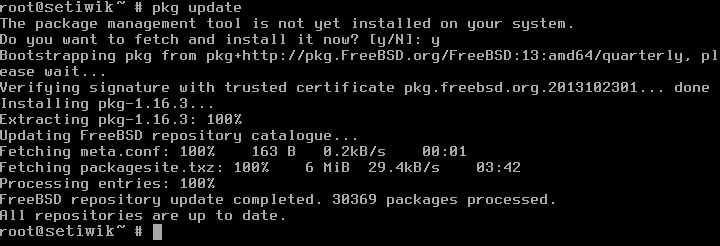
Далее требуется обновить дистрибутив и программное обеспечение.
$ pkg upgrade
Установка Gnome
На этом этапе мы установим несколько пакетов. Один из пакетов – xorg. Xorg – это сервер X Window, который позволяет пользователям использовать среду GUI. Также мы установим gdm или The GNOME Display Manager – программу, которая управляет серверами графических дисплеев и обрабатывает графические логины пользователей. Затем мы установим пакеты gnome-desktop и gnome3.
Пожалуйста, сядьте поудобнее и расслабьтесь, поскольку этот процесс займет некоторое время. Из Интернета будет получено около 600 файлов. Убедитесь, что у вас быстрое и надежное подключение к Интернету.
$ pkg install gnome-desktop gdm xorg gnome3
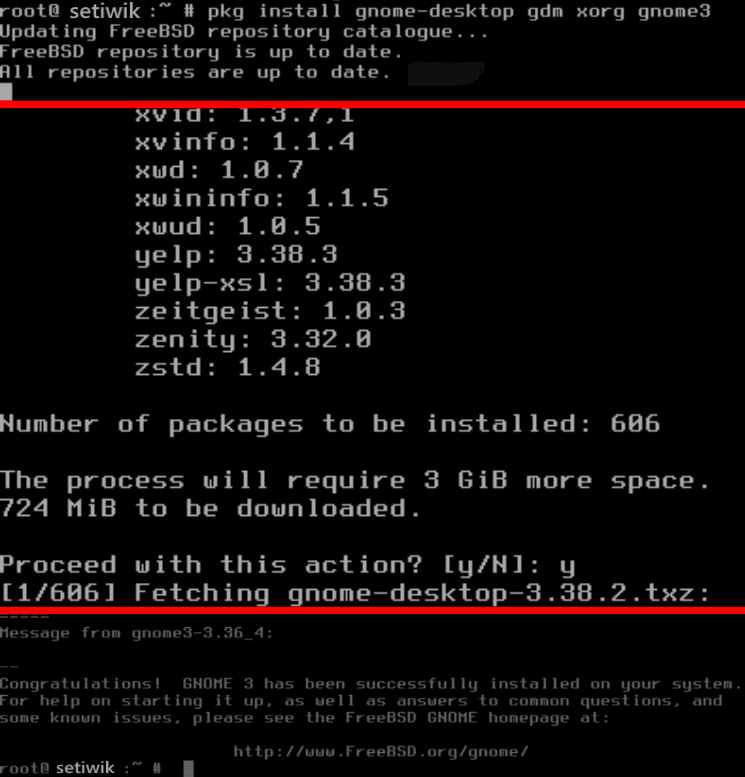
Включение необходимых демонов (Программ).
Демон в операционной системе Linux это компьютерная программа, которая запускается во время старта компьютера и работает в фоновом режиме.
Есть несколько демонов, которые должны быть включены для работы Gnome. Первый демон – Dbus, Dbus – это система шины сообщений: простой способ для приложений общаться друг с другом. Также D-Bus помогает координировать жизненный цикл процессов.
Второй демон – это Hald. Hald – это демон, который поддерживает базу данных устройств, подключенных к системе в режиме реального времени. Демон подключается к системной шине сообщений D-Bus для предоставления API, который приложения могут использовать для обнаружения, мониторинга и вызова операций на устройствах.
Третий демон – это Moused. Moused – это включение мыши. Для этого нам нужно установить параметр gnome_enable и gdm_enable в значение “YES“.
Для этого отредактируйте файл /etc/rc.conf с помощью утилиты Vi. И добавьте следующие строки.
$ vi /etc/rc.conf
Далее добавляем строки:
gnome_enable="YES"
moused_enable="YES"
dbus_enable="YES"
hald_enable="YES"
gdm_enable="YES"
Смонтируйте каталог /proc
Так как Gnome требует, чтобы файловая система /proc монтировалась автоматически при запуске системы, нам нужно добавить эту строку в файл /etc/fstab.
Откройте файл /etc/fstab с помощью редактора vi. И не забудьте сохранить файл с помощью Esc : wq!
$ vi /etc/fstab
И добавляем строчку:
proc /proc procfs rw 0 0
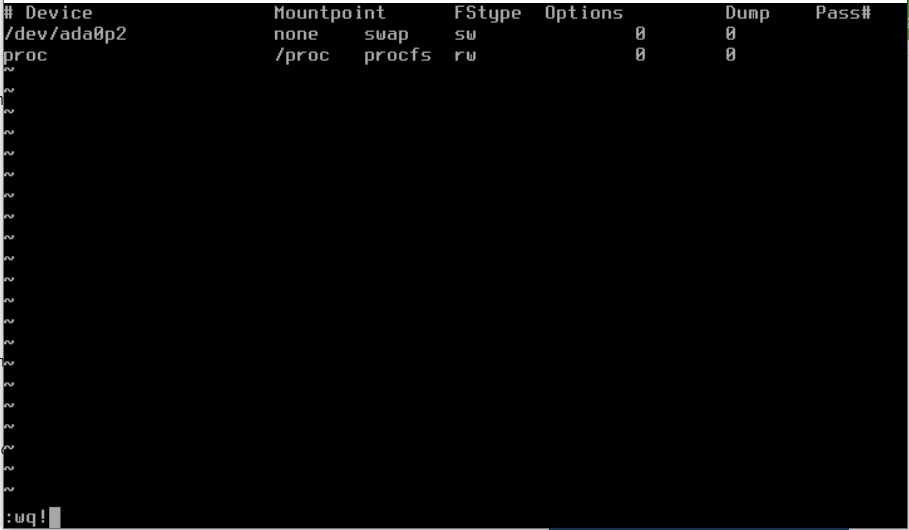
Теперь требуется перезагрузка сервера, чтобы применились настройки которые мы выполнили.
$ reboot
Проверка установленного Gnome во FreeBSD
Войдите в Gnome, используя обычного пользователя
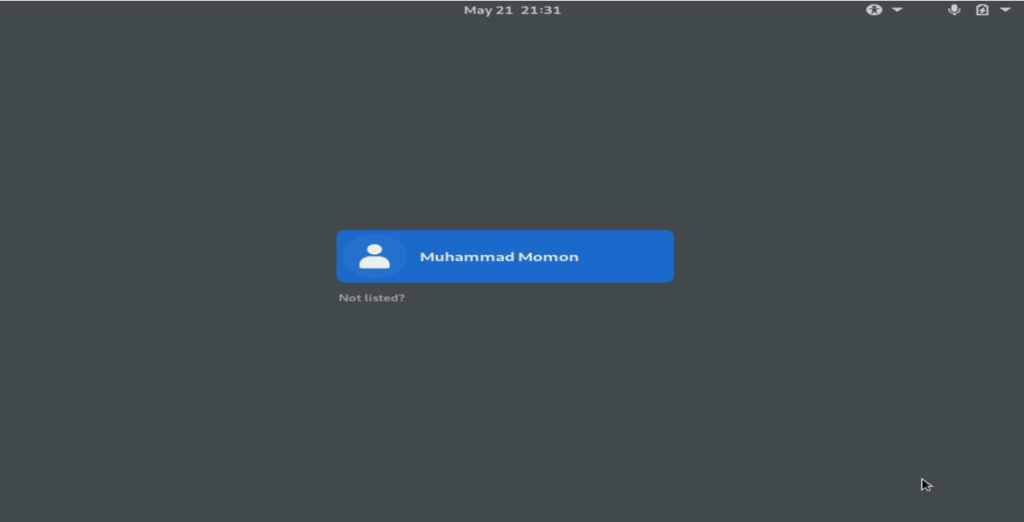
Gnome предлагает множество приложений. Например Web как интернет-браузер, Files как файловый менеджер и Photos как средство просмотра изображений.
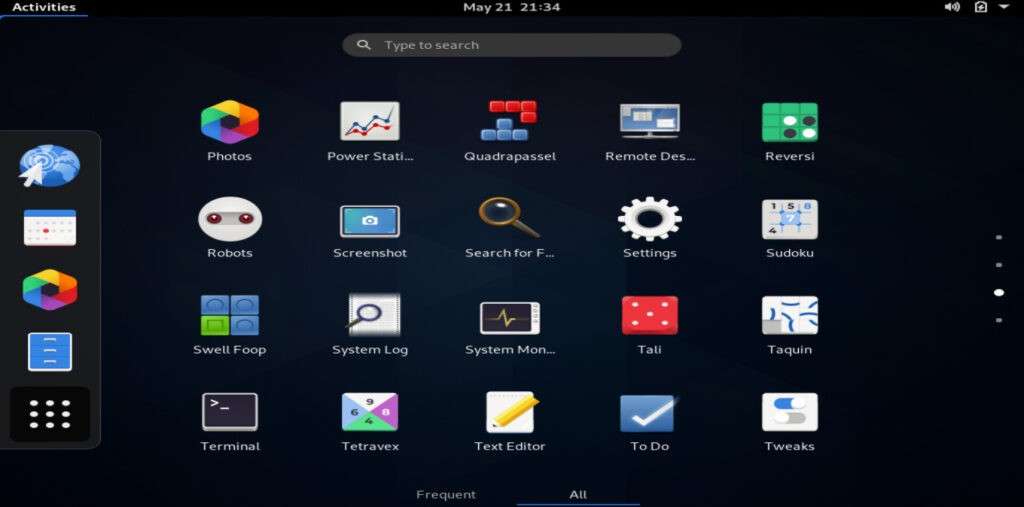
Вы можете проверить версию Gnome, набрав About в колонке Search и щелкнув приложение About.
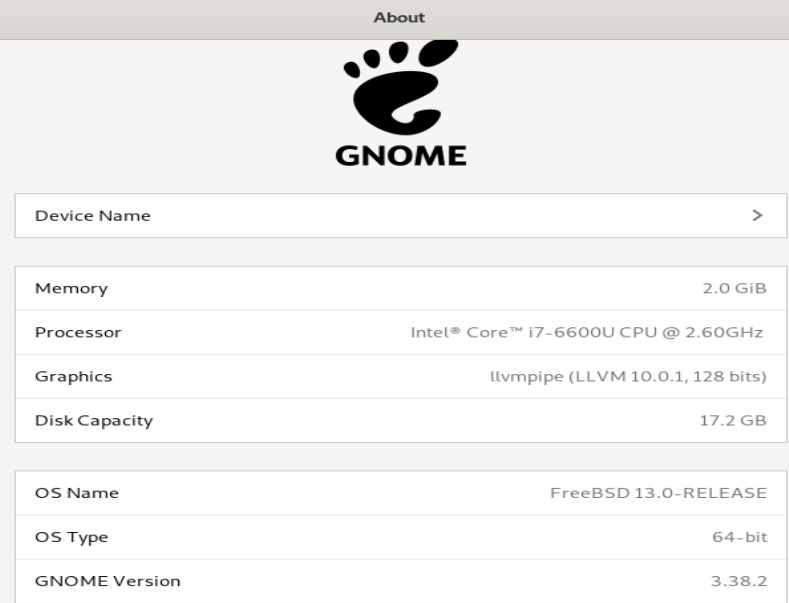
Поздравляем, теперь на вашей FreeBSD установлен Gnome 3.Удобное окружение рабочего стола, пригодится для пользователей настольных систем. Так как большинство пользователей серверов предпочитают использовать только режим командной строки.



